如何把图片转换成Word文档?教你具体转换方法
发布时间: 2018-09-19 14:55 星期三
图片现在成了我们快速记录的一种方式,但是要将拍下来的图片转换成Word,还是有很多小伙伴不知道怎么做,接下来,小编就来分享一下使用OCR文字识别软件把图片转换成Word文档的方法。

转换工具:迅捷OCR文字识别软件
功能介绍:一款OCR图片文字识别软件。支持PDF识别、扫描件识别、图片文字识别、CAJ识别、票证识别、图片局部识别等功能,快速解析等。
转换步骤:
一、【打开软件】
将电脑中安装好的OCR文字识别软件打开并运行;
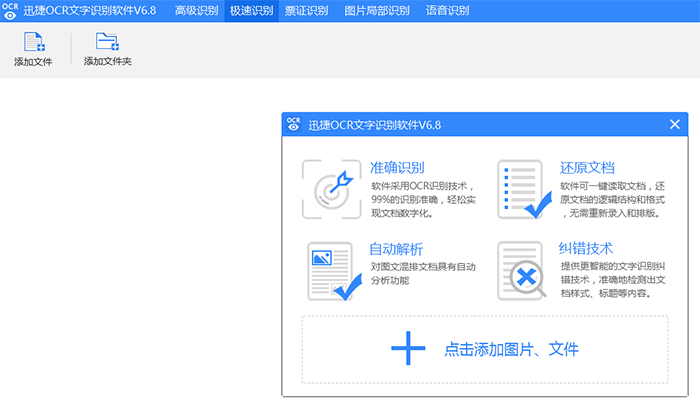
二、【选择功能】
软件打开之后,在软件的顶部选择转换功能,要进行图片识别,选择高级识别就可以了;
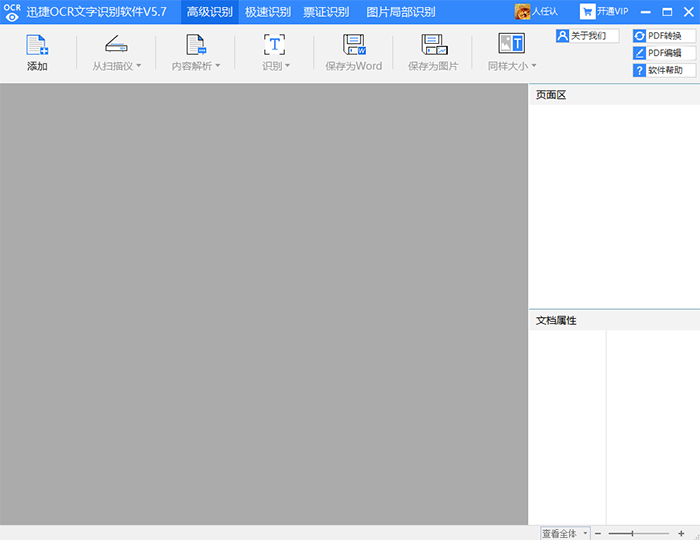
三、【添加文件】
点击添加文件按钮,把要识别的图片文件添加到软件内;
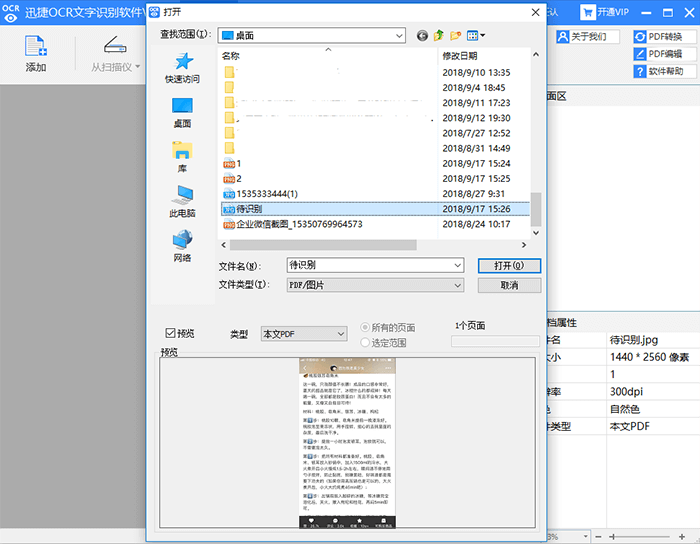
四、【内容解析】
文件添加好之后,单击内容解析按钮,让软件对图片文件中的文字部分先进行解析;
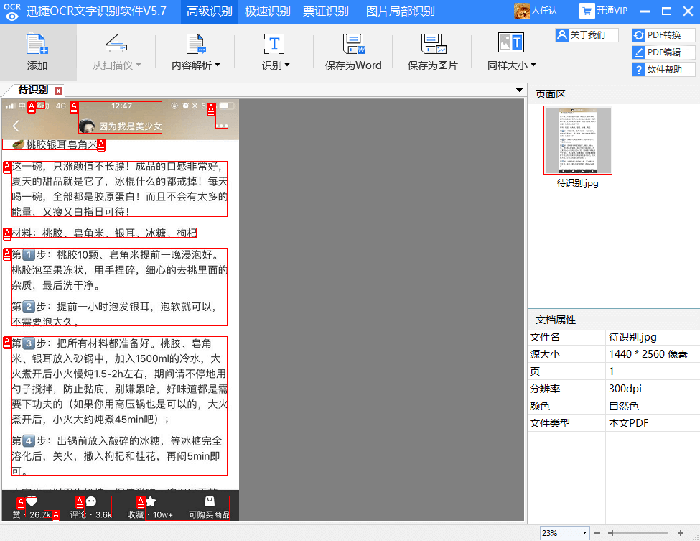
五、【识别】
解析完成之后,单击“识别”按钮,等一下识别即可完成;
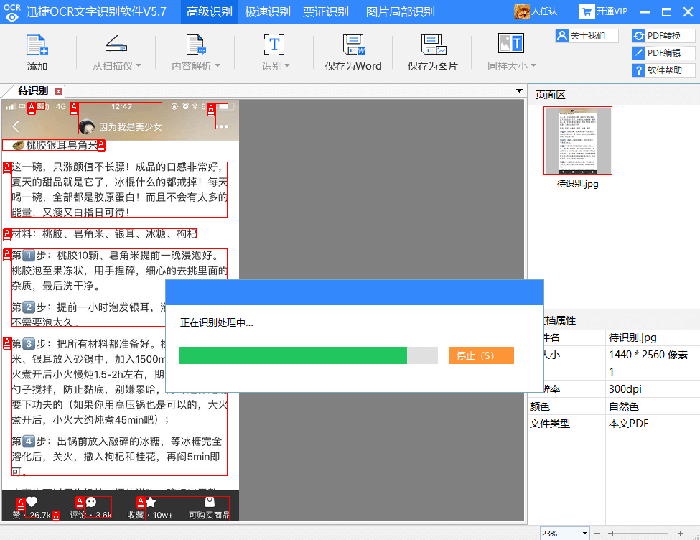
六、【效果对比】
识别完成后的效果会展示在原文件的右侧,方便大家比对识别前后效果,如果有错误的地方,可以直接在软件内进行修改;
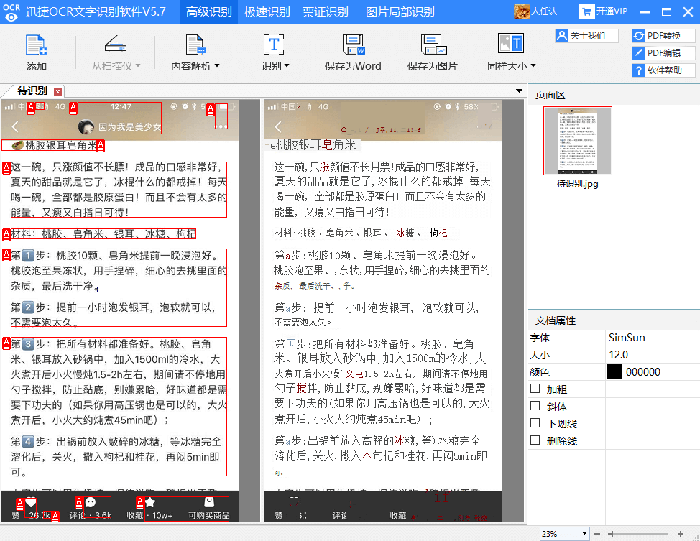
保存为Word后的效果:
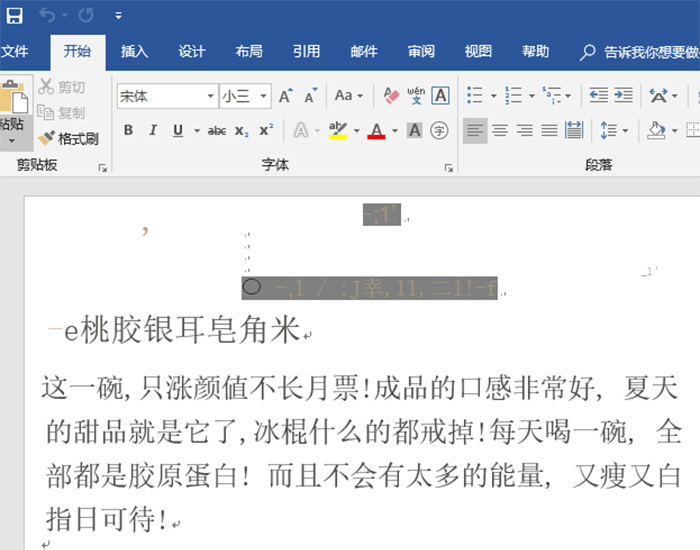
以上就是今天给大家带来的如何把图片转换成Word文档过程啦,更多功能可下载迅捷OCR文字识别软件体验哦。
推荐阅读
编辑:发布于2018-09-19 14:55 星期三、供稿于图片转Word,最后更新时间为:2020-07-29 18:10 星期三
